6 начина да поново покренете или поново покренете Виндовс 10 рачунар
Начин на који одржавате свој PC/laptop има огроман утицај на његове перформансе. Одржавање система активним дуго времена може на крају утицати на начин на који ваш уређај функционише. Ако неко време нећете да користите свој систем, боље је да га искључите. Понекад се одређене грешке/проблеми могу поправити поновним покретањем система. Постоји исправан начин да поново покренете или поново покренете Виндовс 10(Windows 10) рачунар. Ако се не води рачуна приликом поновног покретања, систем може показати неуобичајено понашање. Хајде да сада разговарамо о безбедном начину да поново покренете рачунар како се касније не би појавили проблеми.

6 начина(Ways) да поново покренете(Reboot) или поново покренете (Restart)Виндовс 10(Windows 10) рачунар
Метод 1: Поново покрените систем користећи Виндовс 10 Старт мени(Method 1: Reboot using Windows 10 Start Menu)
1. Кликните на мени Старт(Start menu) .
2. Кликните на икону за напајање(power icon) (налази се на дну менија у оперативном систему Виндовс 10(Windows 10) и на врху у оперативном систему Виндовс 8(Windows 8) ).
3. Отварају се опције – спавање, искључивање, рестартовање. Изаберите Поново покрени(Restart) .

Метод 2: Поново покрените користећи Виндовс 10 Повер Мену(Method 2: Restart using Windows 10 Power Menu)
1. Притисните Win+X да бисте отворили Виндовс Повер Усер мени(Power User menu) .
2. Изаберите Искључи се или се одјави.

3. Кликните на Рестарт.( Restart.)
Метод 3: Коришћење тастера за модификацију(Method 3: Using the Modifier keys)
Тастери Цтрл(Ctrl) , Алт(Alt) и Дел(Del) су такође познати као модификаторски тастери. Како поново покренути систем помоћу ових тастера?

Притиском на Ctrl+Alt+Del отвориће се дијалог за искључивање. Ово се може користити у било којој верзији оперативног система Виндовс(Windows) . Након што притиснете Ctrl+Alt+Del ,
1. Ако користите Windows 8/Windows 10, кликните на икону Повер(Power) и изаберите Рестарт.(Restart.)

2. У оперативном систему Виндовс Виста(Windows Vista) и Виндовс 7(Windows 7) , појављује се црвено дугме за напајање заједно са стрелицом. Кликните(Click) на стрелицу и изаберите Поново покрени.(Restart.)
3. У оперативном систему Виндовс КСП(Windows XP) кликните на дугме искључи поново покрените ОК.
Метод 4: Поново покрените (Method 4: Restart )Виндовс 10 (Windows 10 )помоћу командне линије(Using Command Prompt)
1. Отворите командну линију са административним правима(Command Prompt with administrative rights) .
2. Откуцајте shutdown /r и притисните Ентер.

Напомена:(Note:) '/р' је важно јер је индикација да рачунар треба поново да се покрене, а не да се једноставно искључи.
3. Чим притиснете Ентер, рачунар ће се поново покренути.
4. Shutdown /r -t 60 ће поново покренути рачунар са батцх датотеком за 60 секунди.
Метод 5: Поново покрените Виндовс 10 помоћу дијалога Покрени(Method 5: Reboot Windows 10 using the Run dialog box)
Windows key + R ће отворити дијалог Покрени . (Run)Можете користити команду за поновно покретање: shutdown /r

Метод 6: А (Method 6: A)lt+F4 пречица(4 Shortcut)
Alt+F4 је пречица на тастатури која затвара све текуће процесе. Видећете прозор са „Шта желите да рачунар ради?“ У падајућем менију изаберите опцију Поново покрени . (Restart)Ако желите да искључите систем, изаберите ту опцију из менија. Све активне апликације ће бити угашене, а систем се гаси.
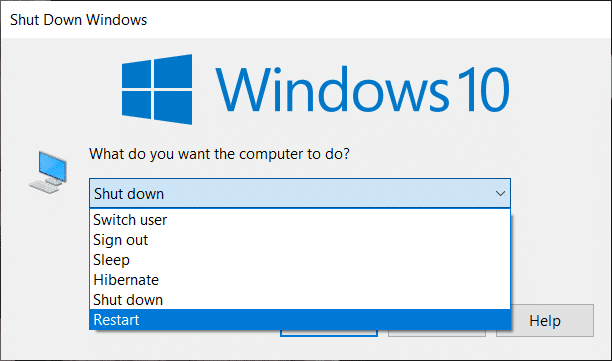
Шта је потпуно искључење? Како извести један?(What is a full Shut down? How to perform one? )
Хајде да разумемо значење термина – брзо покретање(fast startup) , хибернација(hibernate) и потпуно гашење.
1. У потпуном гашењу, систем ће прекинути све активне апликације, сви корисници ће бити одјављени. Рачунар се потпуно гаси. Ово ће побољшати век трајања батерије.
2. Хибернација(Hibernate) је функција намењена лаптоповима и таблетима. Ако се пријавите на систем који је био у хибернацији, можете се вратити тамо где сте стали.
3. Брзо покретање ће учинити да се ваш рачунар брзо покрене након искључивања. Ово је брже од хибернације.
Како се врши потпуно гашење?(How does one perform a full shut down?)
Кликните(Click) на дугме за напајање(Power) из старт менија. Држите дугме схифт док кликнете на дугме Искључи. Затим отпустите кључ. Ово је један од начина да извршите потпуно гашење.

Други начин да извршите потпуно гашење је коришћење командне линије(Command Prompt) . Отворите командну(Command) линију као администратор. Користите команду shutdown /s /f /t 0 . Ако замените /с са /р у горњој команди, систем ће се поново покренути.

Препоручено: (Recommended:) Шта је тастатура и како она функционише?(What is a Keyboard and How Does it Work?)
Поновно покретање вс ресетовање(Rebooting Vs Resetting)
Поновно покретање се такође назива поновно покретање. Међутим, будите опрезни ако наиђете на опцију за ресетовање. Ресетовање може значити фабричка подешавања која подразумевају потпуно брисање система и ново инсталирање свега(Resetting could mean factory reset which involves wiping out the system completely and installing everything freshly) . Ово је озбиљнија радња од поновног покретања и може довести до губитка података.
Related posts
Једноставни начини за проналажење хардверских и других спецификација рачунара
мсвцр120.длл недостаје на вашем рачунару? 8 начина да се поправи
Рачунар је погрешно откривен као ван мреже домена
Како отворити апликацију за скенирање на Виндовс 10 рачунару и скенирати документ
3 начина за повећање наменског ВРАМ-а у оперативном систему Виндовс 10
3 начина да убијете процес у оперативном систему Виндовс 10
Принт Сцреен не ради у оперативном систему Виндовс 10? 7 начина да то поправите!
6 начина за приступ БИОС-у у оперативном систему Виндовс 10 (Делл/Асус/ХП)
15 најбољих начина да убрзате Виндовс 10
5 начина за отварање повишене командне линије у оперативном систему Виндовс 10
6 начина да промените име корисничког налога у оперативном систему Виндовс 10
5 начина да поделите екран у оперативном систему Виндовс 10
4 начина да обришете историју међуспремника у оперативном систему Виндовс 10
6 начина да промените корисника у оперативном систему Виндовс 10
18 начина да оптимизујете Виндовс 10 за игре
Рачунар се насумично поново покреће на Виндовс 10 [РЕШЕНО]
5 начина да поправите висок пинг на Виндовс 10
9 начина да поправите Нетфлик апликацију која не ради на Виндовс 10
Цопи Пасте не ради на Виндовс 10? 8 начина да то поправите!
3 начина за монтирање или демонтажу ИСО датотеке на Виндовс 10
